如何解决Win10系统桌面不显示“我的电脑”的问题?
如今许多小伙伴使用的电脑系统是win10操作系统,如果我们发现桌面上没有显示我的电脑是什么原因呢?今天,小编就教大家解决Win10系统桌面不显示“我的电脑”的问题。
具体如下:
1. 首先,我们进入到电脑的桌面,之后在空白处右击,如图。
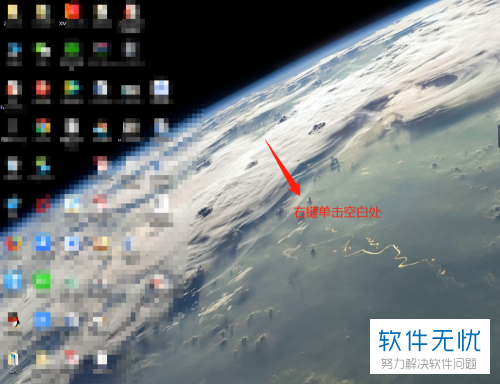
2. 在列表中点击【个性化】,如图。
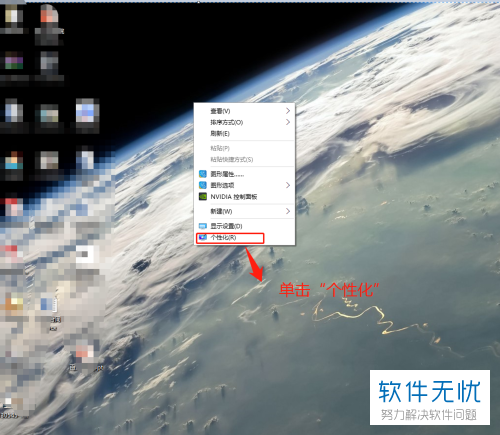
3.然后在弹出的窗口中的左侧列表中点击【主题】,如图。
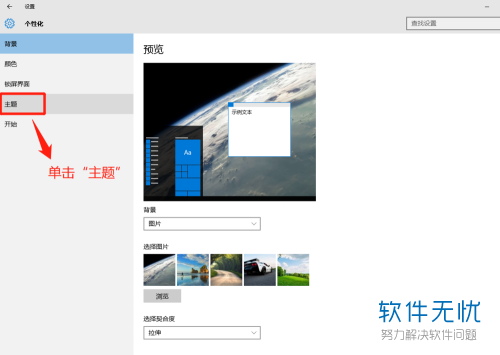
4. 之后在右侧的“相关设置”栏下方点击【桌面图标设置】,如图。
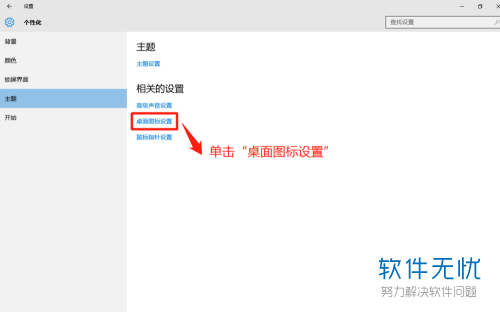
5. 然后在桌面图标栏中勾选【计算器】,完成之后点击【确定】,如图。
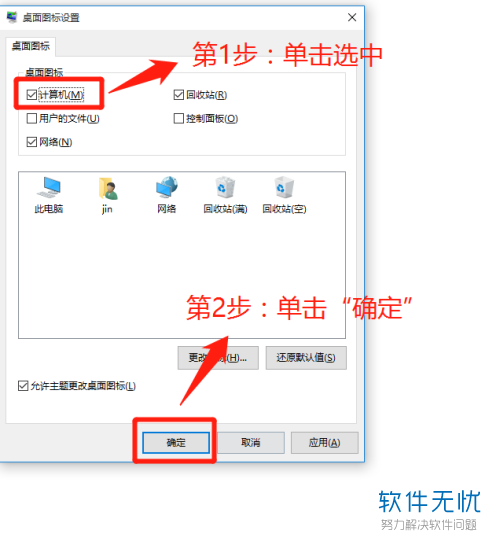
6. 最后我们返回到桌面,就可以看到我的电脑回来了,如果显示的名称为此电脑,我们可以进行重命名,如图。
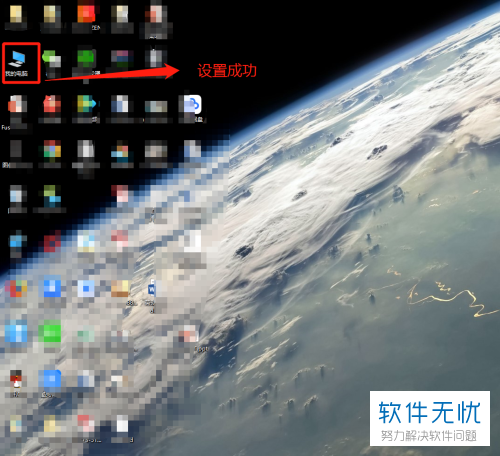
以上就是小编教大家解决Win10系统桌面不显示“我的电脑”的问题的方法,希望可以帮到大家。
分享:
相关推荐
- 【其他】 WPS表格Unicode文本 04-30
- 【其他】 WPS表格unique 04-30
- 【其他】 WPS表格utf-8 04-30
- 【其他】 WPS表格u盘删除怎么恢复 04-30
- 【其他】 WPS表格运行慢,卡怎么办解决 04-30
- 【其他】 WPS表格与Excel的区别 04-30
- 【其他】 哔哩哔哩漫画怎么完成今日推荐任务 04-30
- 【其他】 WPS表格隐藏的列怎么显示出来 04-30
- 【其他】 WPS表格图片怎么置于文字下方 04-30
- 【其他】 WPS表格图片怎么跟随表格 04-30
本周热门
-
iphone序列号查询官方入口在哪里 2024/04/11
-
输入手机号一键查询快递入口网址大全 2024/04/11
-
oppo云服务平台登录入口 2020/05/18
-
steam账号怎么注册 2023/02/27
-
苹果官网序列号查询入口 2023/03/04
-
mbti官网免费版2024入口 2024/04/11
-
fishbowl鱼缸测试网址 2024/04/15
-
光信号灯不亮是怎么回事 2024/04/15
本月热门
-
iphone序列号查询官方入口在哪里 2024/04/11
-
oppo云服务平台登录入口 2020/05/18
-
输入手机号一键查询快递入口网址大全 2024/04/11
-
苹果官网序列号查询入口 2023/03/04
-
mbti官网免费版2024入口 2024/04/11
-
光信号灯不亮是怎么回事 2024/04/15
-
fishbowl鱼缸测试网址 2024/04/15
-
outlook邮箱怎么改密码 2024/01/02
-
网线水晶头颜色顺序图片 2020/08/11
-
steam账号怎么注册 2023/02/27











